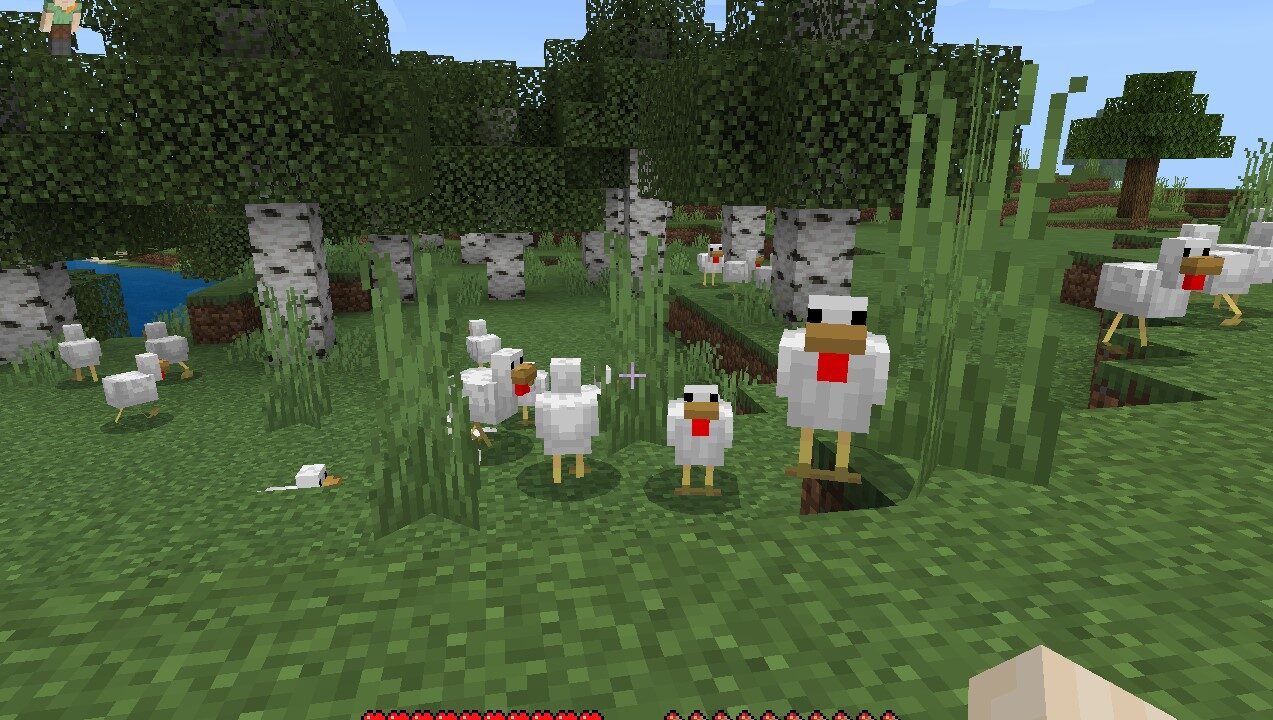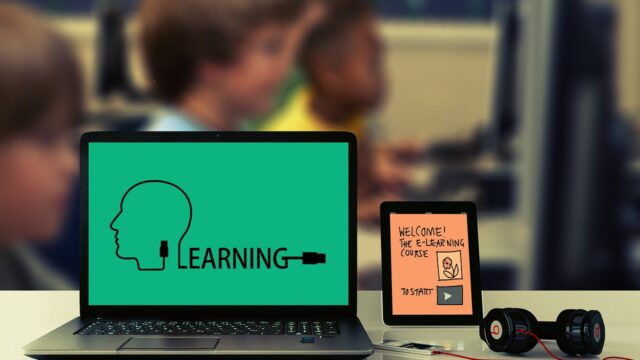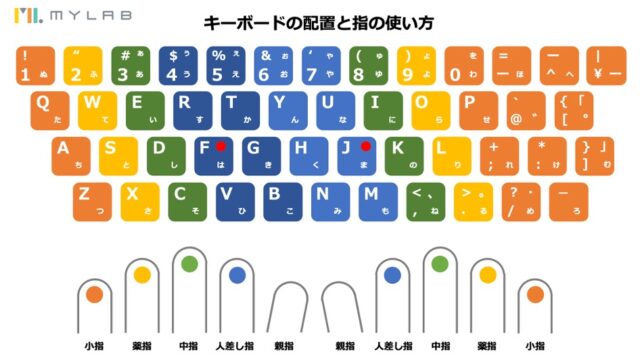マイクラが大好きなわが子。家にいるときはずっとマイクラをやっているというお子さまも多いのではないでしょうか。
すごい構造物を作ったりしていて、創造性が育まれているような気もするので、それはそれでいいんだけど、「せっかくならプログラミングも一緒に学ぶことができないのかな?」と思う保護者の方もいらっしゃるのではないでしょうか?
この記事では、そんな方のために、マインクラフトを使ったプログラミングの仕方を解説していきます。
マイクラでプログラミングをするには、無料でできる方法と有料の方法があります。
まずは無料で試してみたいという方は、下記の記事で解説していますので、ぜひお試しください!
上記の記事ではマイクラの世界で、パズルのように問題を説いていくようなプログラミングのやり方を解説していますが、この記事で解説している方法を使うと、下の図のように、ニワトリを大量に発生させることなどできます。

目次
- マイクラでプログラミングをするために必要な環境
- マイクラでプログラミングを行う準備をする
- MakeCodeを使ってプログラミングする
- ニワトリを発生させるプログラムを作る
- ニワトリを100羽出現させる
- 空高くジャンプする
- チート機能を使う
- 小学生の習い事にMYLAB(マイラボ)のプログラミング教室&ロボット教室!
- ロボット・プログラミング教室のMYLAB(マイラボ)教室受講・オンライン受講のコース詳細
- ロボット・プログラミング教室のMYLAB(マイラボ)入会までの流れ
- 小学生向けプログラミング教室に関するコラム
- 小学生のプログラミング教室は通学とオンラインどちらがいい?個別指導や無料体験授業がある教室がおすすめ!
- 小学生がプログラミング教室に通う効果・プログラミング教育とSTEM教育の違いを東京のMYLABが解説!
- 【小学生 プログラミング教室】スクラッチ・マインクラフトが選ばれる理由!
- 【小学生 プログラミング教室】無料体験授業がおすすめ!メリットと注意点について
- マインクラフトはなぜ小学生向けプログラミング教育にいいの?
- 小学生からのプログラミング教室ならMYLAB
マイクラでプログラミングをするために必要な環境
ここからは、本格的にマイクラの世界でプログラミングをする方法を解説していきます。
マイクラでプログラミングするためには、Windows PCに加え、有料の「Minecraft for Windows 10」(記事執筆時点では税込3,150円)と、無料のソフト「Code Connection」が必要になります。
「Minecraft for Windows 10」の購入や利用にあたって必要な条件の詳細はこちらから確認いただくことができます。
マイクラでプログラミングを行う準備をする
「Minecraft for Windows 10」を購入する
「Minecraft for Windows 10」は、こちらのサイトから購入してください。
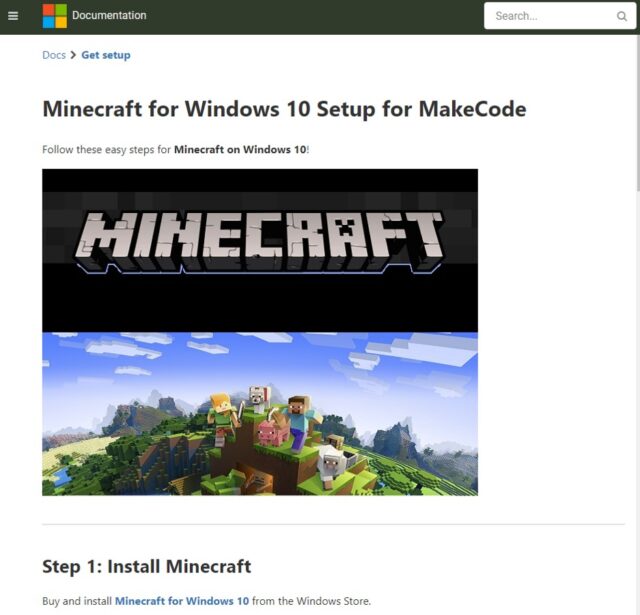
サイトにアクセスすると、「Buy at Windows Store」というボタンがあるので、クリックしてください。
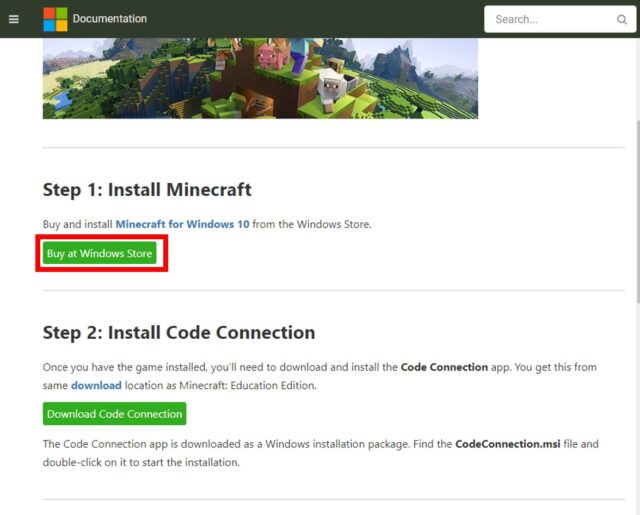
日本語を選択した後、「購入」ボタンをクリックすると、購入とインストールすることができます。
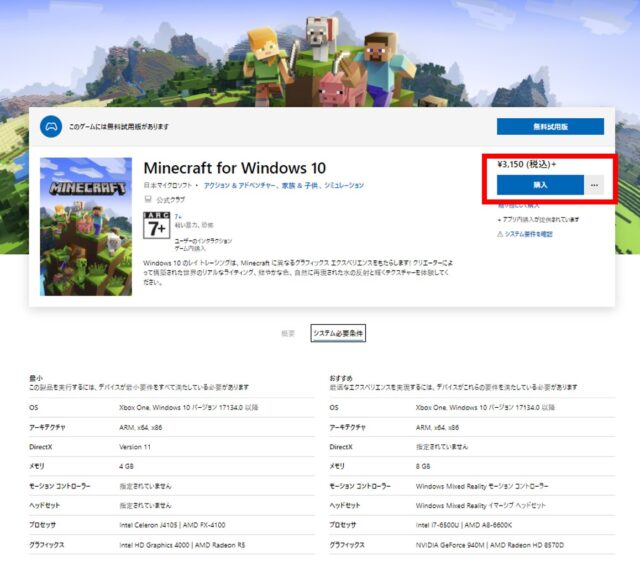
Code Connectionをインストールする
プログラムしたものを、マイクラの世界に反映するためには、「Code Connection」というアプリが必要です。
先ほど、「Minecraft for Windows 10」をインストールしたのと同じこちらのサイトに、「Download Code Connection」というボタンがありますので、ダウンロードしてインストールしてください。

自分のパソコンに「Code Connection」のインストーラーを保存します。
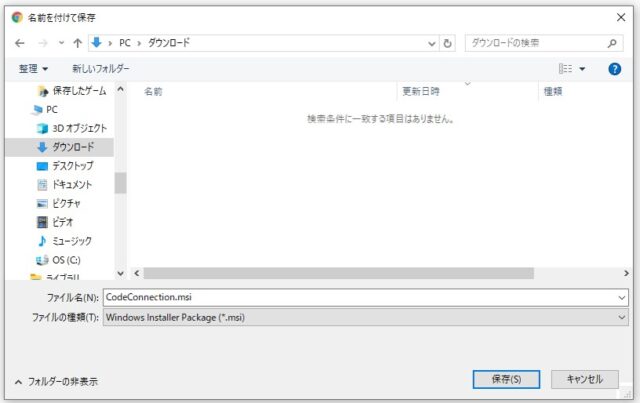
インストーラーをダブルクリックするとインストールがはじまりますので、指示に従ってインストールしてください。

「Minecraft for Windows 10」を起動し、Makecodeと接続する
検索バーから「Minecraft」を検索し、起動します。
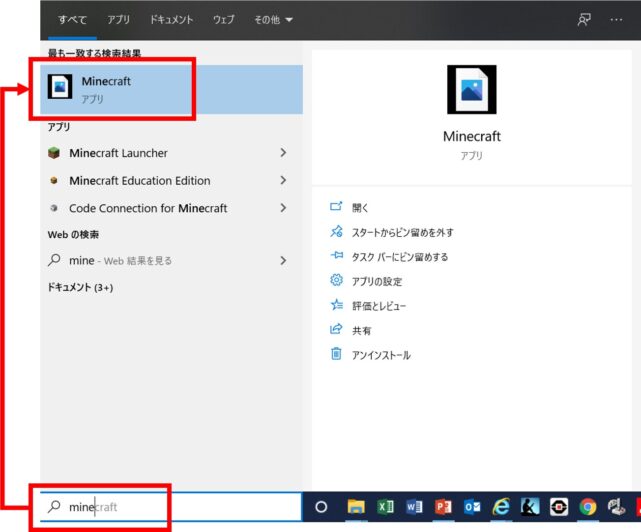
MInecraftを起動したら、新しくワールドを作ります。「新しく作る」をクリックします。
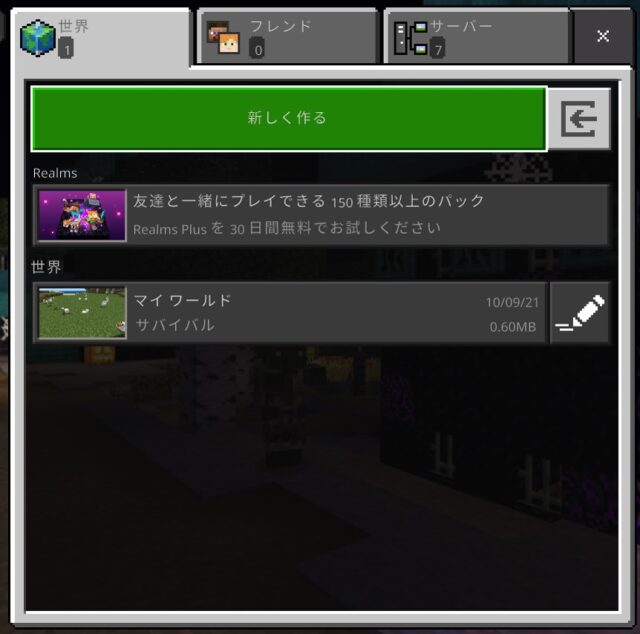
続けて、「新しく作成」をクリックします。
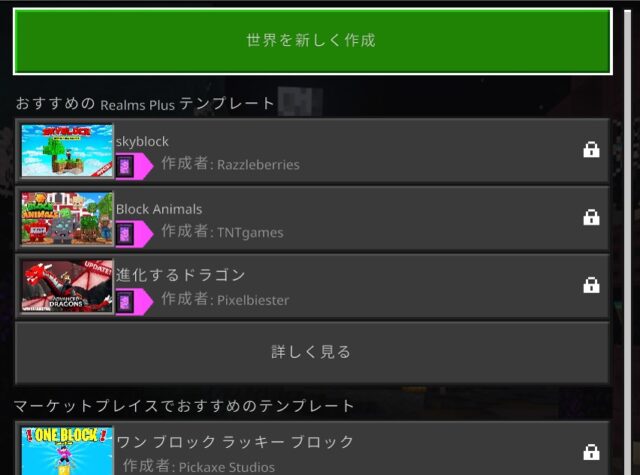
「チートの実行」をオンにします。この設定を忘れると、プログラムで動かすことができなくなってしまうので、注意してください。
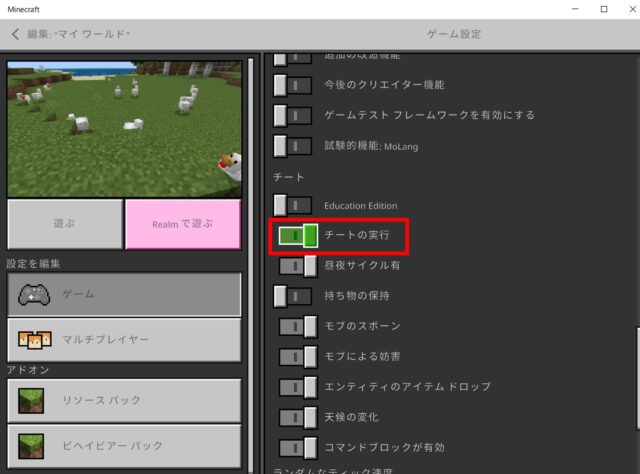
下記のように注意喚起の画面がでてくるので、「続ける」をクリックします。

「作る」をクリックします。
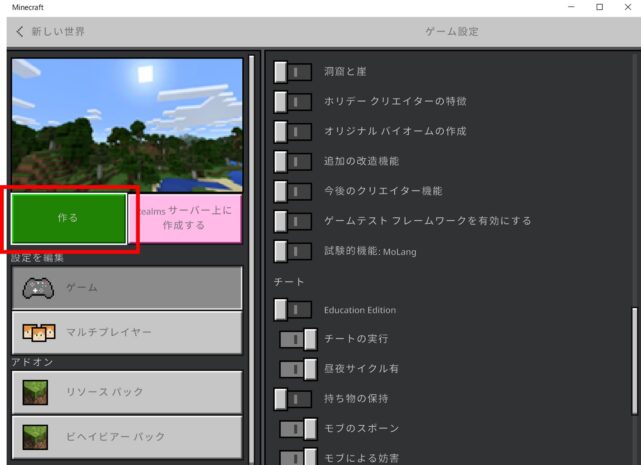
続いて、検索バーから「Code Connection」を検索し、起動します。

「Code Connection」に接続するためのコマンドが表示されるので、コピーします。
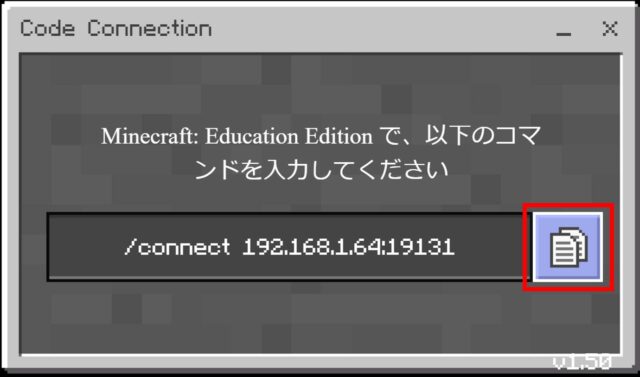
マインクラフトの画面で「T」キーを押してチャットを表示させ、先程コピーした文字をペーストして、Enterボタンを押します。
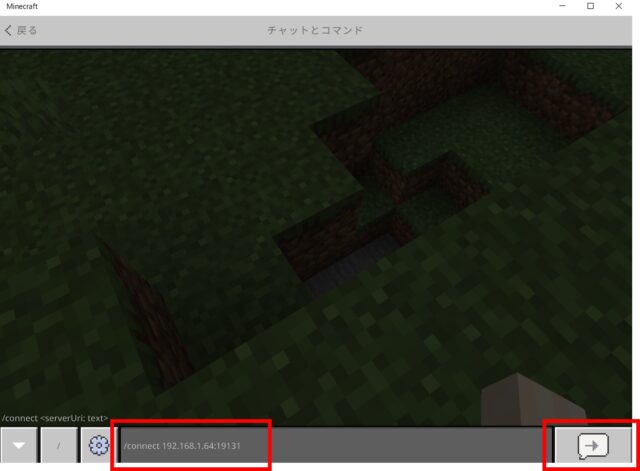
次に、Code Connectionに、使用するエディターを選択する画面が出てくるので、「MakeCode」をクリックします。

以上で、マイクラプログラミングする準備は完了です。
MakeCodeを使ってプログラミングする
MakeCodeは、Microsoftが提供するプログラミング学習用のプラットフォームです。
MakeCodeの中に、マイクラを使ったプログラミングのチュートリアルが用意されているので、基本的な利用方法を学ぶことができます。
また、基本が理解できたら、自分で好きなものを作ることにチャレンジしてください!
ニワトリを発生させるプログラムを作る
MakeCodeを起動したら、「Chicken Rain」というチュートリアルを開いてください。
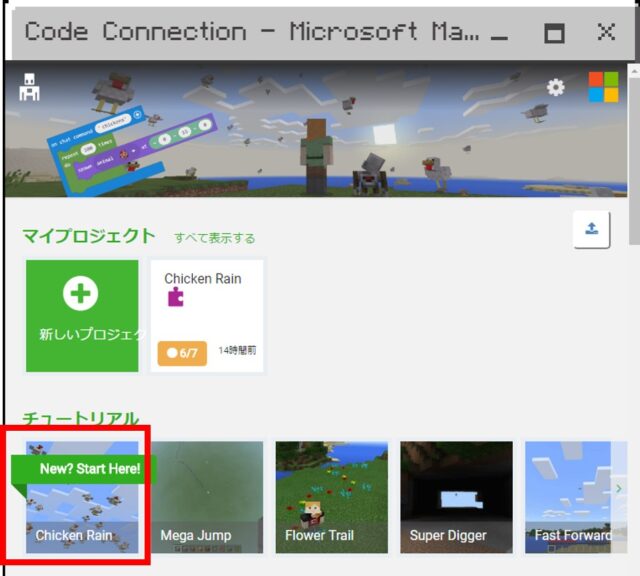
PythonやJavaScriptなど、テキストでコーディングすることもできますが、ここではブロックのビジュアル・プログラミングする方法を解説していきます。
まず、ブロックを選択してください。
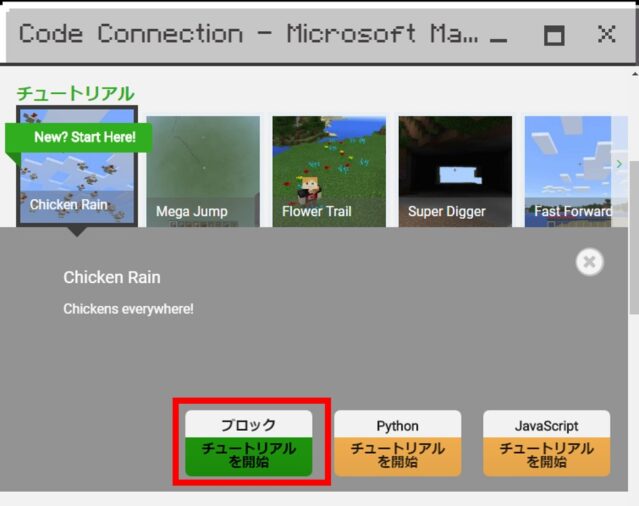
チュートリアルの概要が表示されるので、「OK」をクリックします。
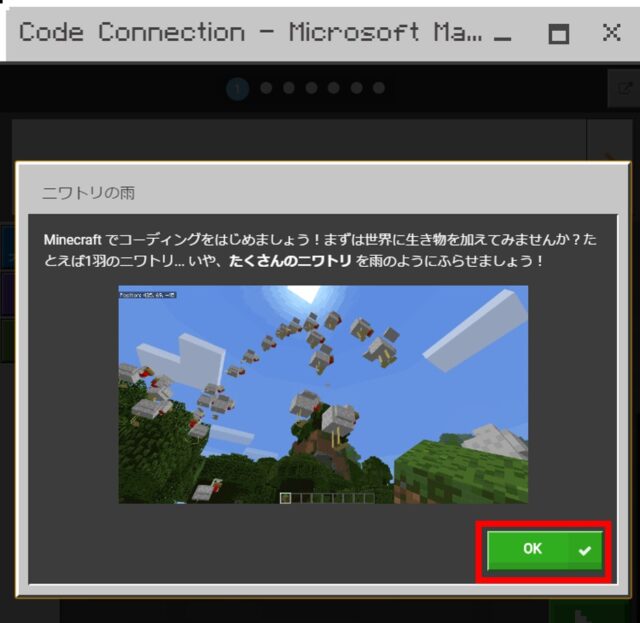
画面の上部に、プログラムの作り方が詳しく説明されていますので、参考にしてください。

画面右上の青いボタンをクリックすると、プログラムの例を画像で確認することができます。
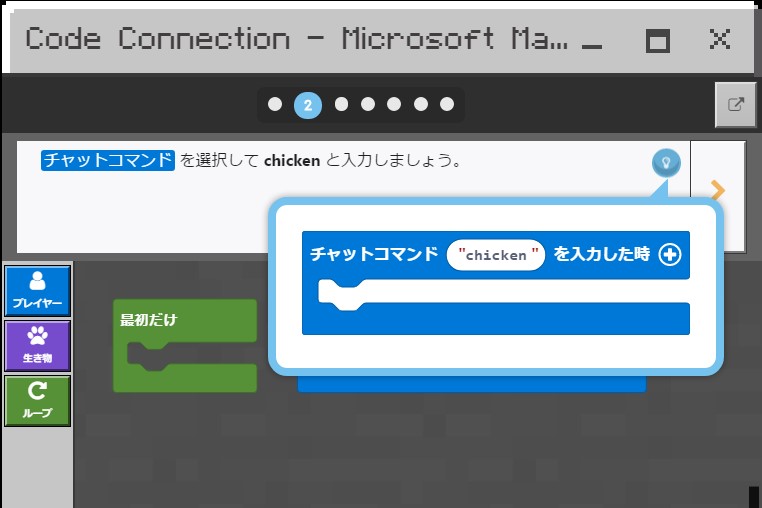
「プレイヤー」から「チャットコマンド”Jump”を入力した時」を出して、「Jump」の箇所を「chicken」に修正します。
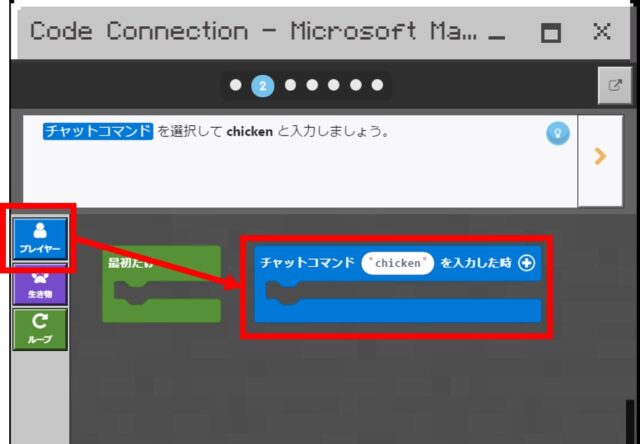
次に、「生き物」から、「生き物~を~0~0~0に出現させる」というブロックを出します。
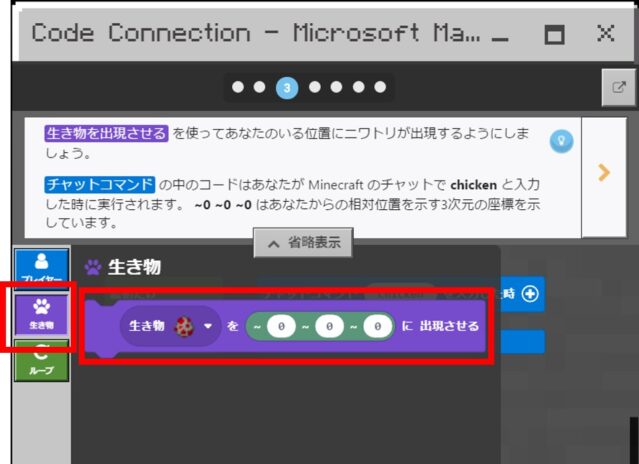
出現させる位置の真ん中の数字(高さを指定する座標)の値を10に変更し、実行ボタンをクリックします。
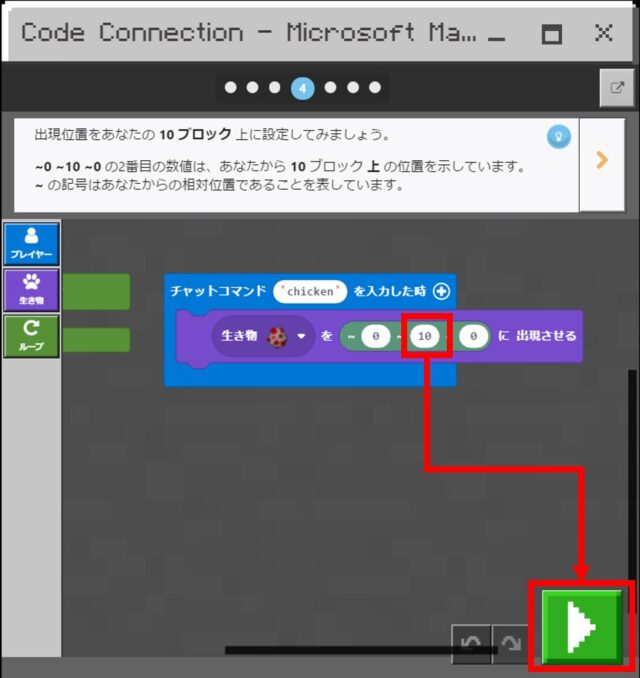
ここまでできたら、マイクラの画面に戻って、「T」キーを押します。
するとチャットが表示されるので、「chicken」と入力し、「Enter」を押します。
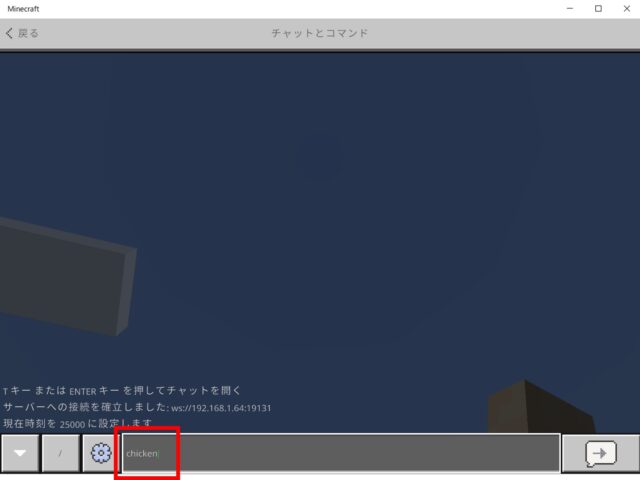
すると、ニワトリが空から降ってきます。
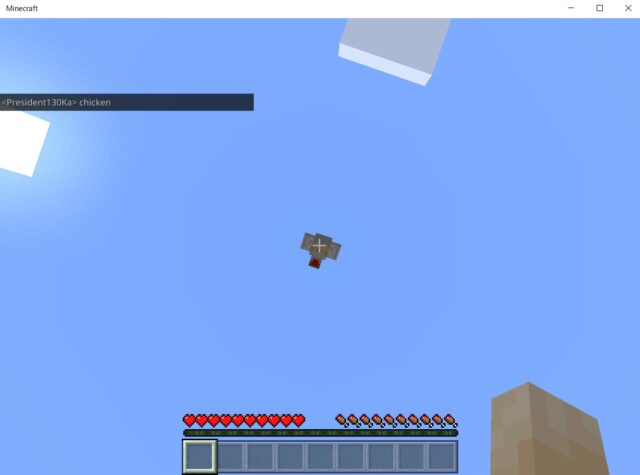
ニワトリを100羽出現させる
今度は、ニワトリを100羽出現させてみます。
「Code Connection」に戻って、ループから、繰り返しのブロックを出します。
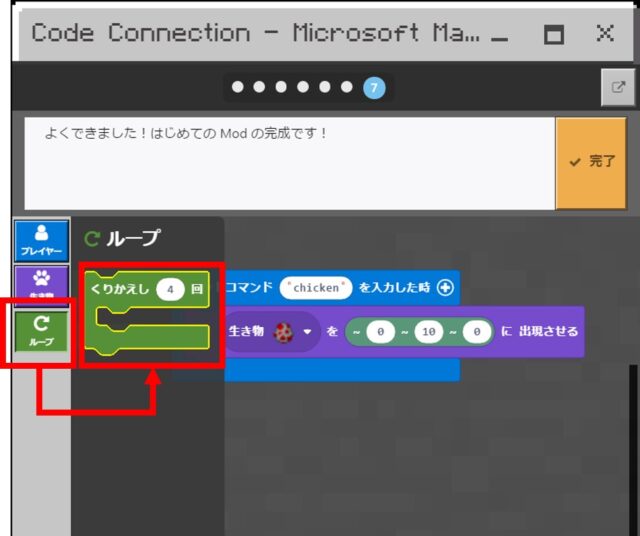
繰り返しブロックで、生き物を出現させるブロクを囲み、繰り返しの回数を「100回」にします。
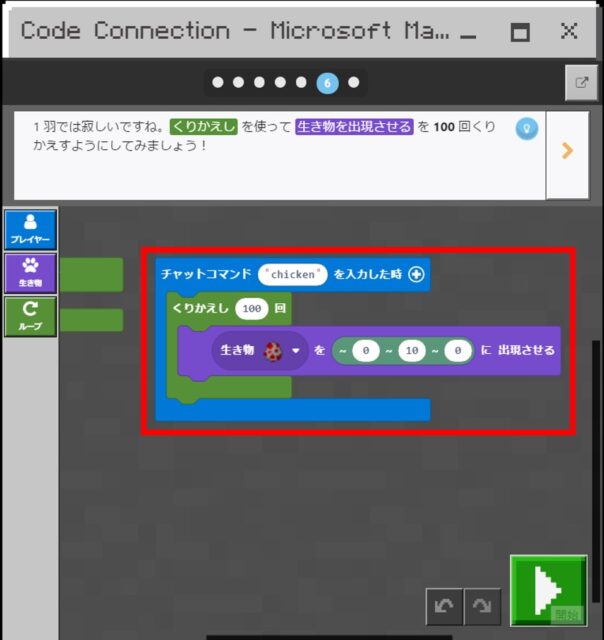
マイクラに戻って、「T」キーでチャットを表示し、「chicken」と入力し、「Enter」キーを押します。

すると、下の図のように、ニワトリが100羽出現します。
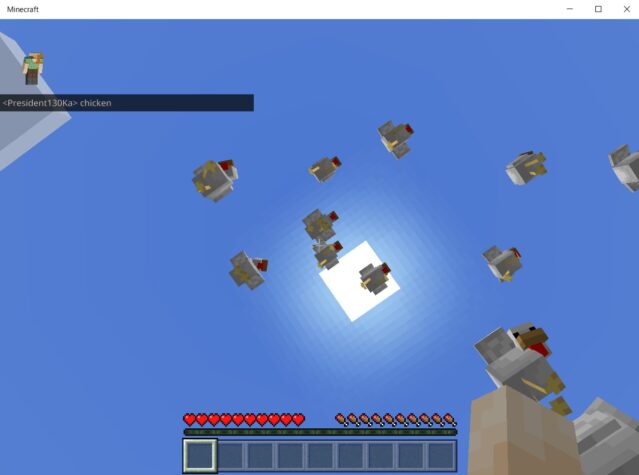
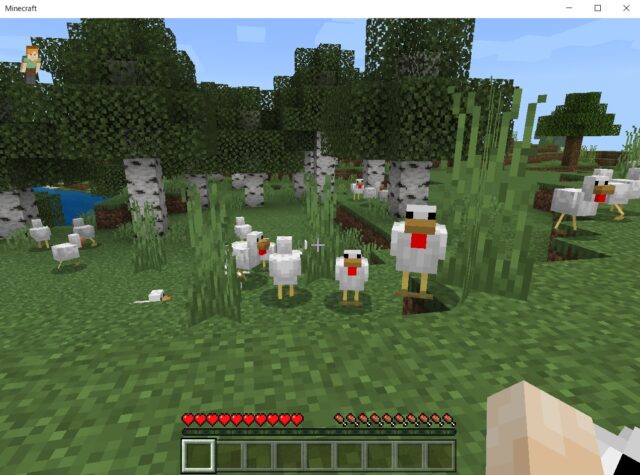
空高くジャンプする
今度は、空高くジャンプするプログラムを作ってみます。
「Code Connection」に戻って、下の図のようなプログラムを作って、実行してみてください。
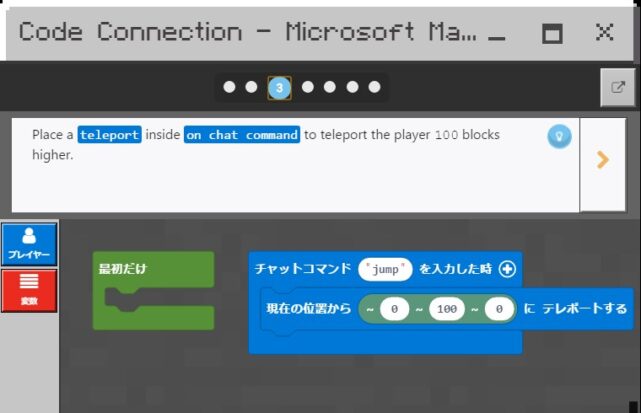
マイクラに戻って、チャットに「Jump」と入力し、「Enter」を押すと、下の図のように空高く飛び上がります。
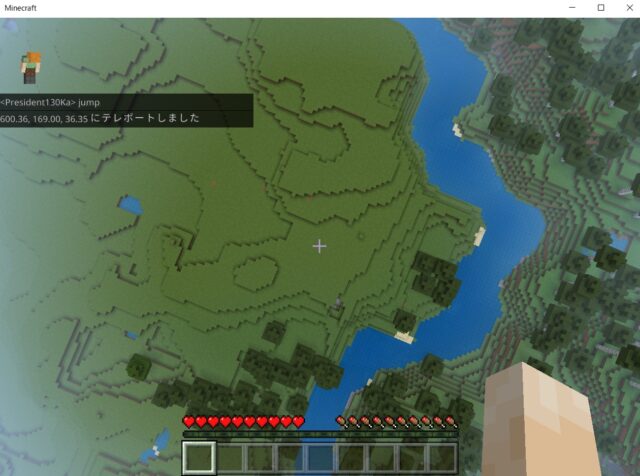
ただし、このまま着地すると、死んでしまいます。。
チート機能を使う
チート機能がオンになっていると、MakeCodeのプログラムを作る機能を使わなくても、チャットから直接コマンドを入力してマイクラのワールドをコントロールすることができます。
たとえば、「/time set night」は、ワールドを夜にするコマンドです。
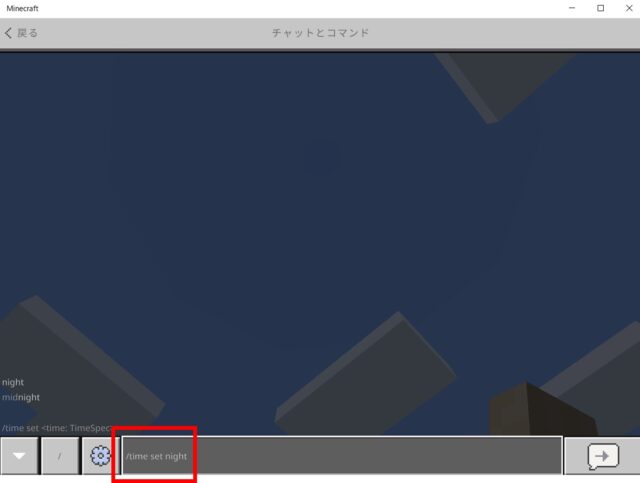
実行すると、ワールドが夜になります。
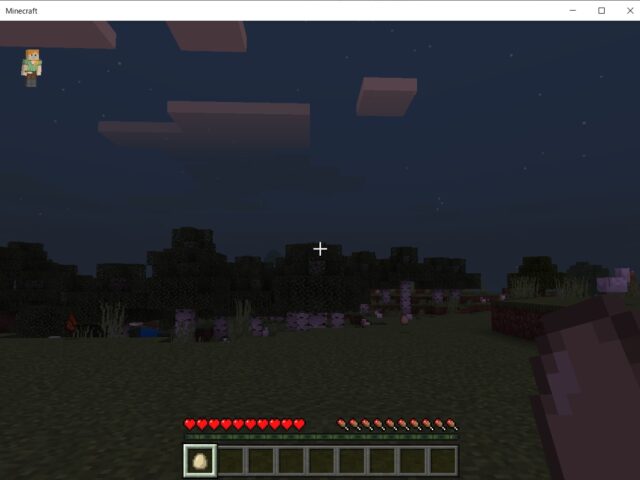
このように、プログラムやチート機能のコマンドを使うと、マイクラをより楽しむことができます。
ぜひ、挑戦してみてください!
小学生の習い事に
MYLAB(マイラボ)のプログラミング教室&ロボット教室!
東京中目黒にあるMYLABでは、マサチューセッツ工科大学(MIT)メディアラボの教授であるミッチェル・レズニック氏が提唱する「創造的な学び」という学習理論をベースにカリキュラムを作っています。
お子さまが熱中できる問いを中心にレッスンが進行し、試行錯誤しながらミッションクリアを目指していきます。理科のように実験を行いながら“プログラミングとはどういう役割なのか?”がスムーズに理解でき、継続することで“自分で確かめる習慣”が身につきます。
またMYLABでは、世界最大級のロボコン「FIRST LEGO League」へチャレンジするカリキュラム(教室受講のみ)を通して、お子さまたちが世界にチャレンジする機会もご提供しています。
教室受講
短期集中講座
Minecraft動画クリエイター講座
通年コース
- ロボット・プログラミング コース
- ゲーム・プログラミング コース
- エレメンタリーコース
- FIRST®LEGO®League(ロボコン)チャレンジコース
- Unityコース
オンライン受講
通年コース
- ゲーム・プログラミング(Scratch)コース
- 3Dゲームプログラミング(Unity)コース
無料の体験授業について
MYLABでは体験授業として、ロボット・プログラミング体験とオリジナルゲーム制作体験をご用意しています。複雑で難しいように思うかもしれませんが、少しのサポートでほとんどのお子さまが仕組みを理解し、ゴールに向けて取り組めるようになります。ゴールを導き出すまでの過程は子供によってそれぞれで、講師陣は子供たちの考えや作品を受け止め、よいところを認めながらレッスンを進めていきます。
この体験授業では、お子さまが成長できるイメージを持っていただけるかと思いますので、興味がある方はお気軽にお申し込みください。
ロボット・プログラミング教室のMYLAB(マイラボ)
教室受講・オンライン受講のコース詳細
教室受講 コース一覧
短期集中講座
| Minecraft動画クリエイター講座 | Minecraftチームビルディグ講座 | |
|---|---|---|
| 対象 | 小学3年生~小学6年生 | 小学3年生~小学6年生 |
| レッスン時間 | 4ヶ月間の短期集中講座。 90分/回 |
4ヶ月間の短期集中講座。 90分/回 |
| 受講料(税込) | 17,600円/月 | 17,600円/月 |
| 学習内容 | Minecraft(マイクラ)の実況動画制作 | 人と協力するヒューマンスキルの養成 |
| 使用ツール | Minecraft Java Edition | |
| 備考 |
※入会金・設備利用料等はございません。 ※Minecraft Java版のライセンスをお持ちでない方は、ご購入いただきます。 |
|
| 詳細 | 詳細はこちら | 詳細はこちら |
通年コース
| エレメンタリーコース | ロボット・プログラミング コース | |
|---|---|---|
| 対象 | 未就学~小学1年生 | 小学2年生~小学6年生 |
| レッスン時間 | 90分/回 | 90分/回 |
| 受講料(税込) | 18,150円/月 | 24,200円/月 |
| 学習内容 | ブロック等を使った科学工作、 タブレットでプログラミング |
ロボット・プログラミング |
| 使用ツール | Gigoブロック、Scratch Jr. | レゴ©マインドストーム©EV3 |
| 備考 |
※上記に加え、入会金24,200円(税込、入会時のみ)と教室維持費3,630円/月を別途頂戴いたします。 |
|
| 詳細 | 詳細はこちら | 詳細はこちら |
| ゲーム・プログラミング コース | 3Dゲーム・プログラミング(Unity)コース | |
|---|---|---|
| 対象 | 小学2年生~小学6年生 | 小学5年生~高校1年生 |
| レッスン時間 | 90分/回 | 90分/回 |
| 受講料(税込) | 24,200円/月 | 30,250円/月 |
| 学習内容 | ゲーム・プログラミング、 アニメーション作成 |
Unityによる2D・3Dゲームの開発 |
| 使用ツール | Scratch | Unity |
| 備考 |
※上記に加え、入会金24,200円(税込、入会時のみ)と教室維持費3,630円/月を別途頂戴いたします。 |
|
| 詳細 | 詳細はこちら | 詳細はこちら |
| FIRST®LEGO®League(ロボコン)チャレンジコース | |
|---|---|
| 対象 | 小学4年生~高校1年生 |
| レッスン時間 | 90分/回 |
| 受講料(税込) | 24,200円/月 |
| 学習内容 | ロボット・プログラミング、 コラボレーション、 課題解決、 プレゼンテーション |
| 使用ツール | SPIKE™ プライム |
| 備考 |
※上記に加え、入会金24,200円(税込、入会時のみ)と教室維持費3,630円/月を別途頂戴いたします。 ※別途大会参加費([参考]2022-2023シーズンは41,800円 (税込))をチームの参加人数に応じてご負担いただきます。 |
| 詳細 | 詳細はこちら |
オンライン受講 コース一覧
通年コース
ロボット・プログラミング教室のMYLAB(マイラボ)
入会までの流れ
体験会
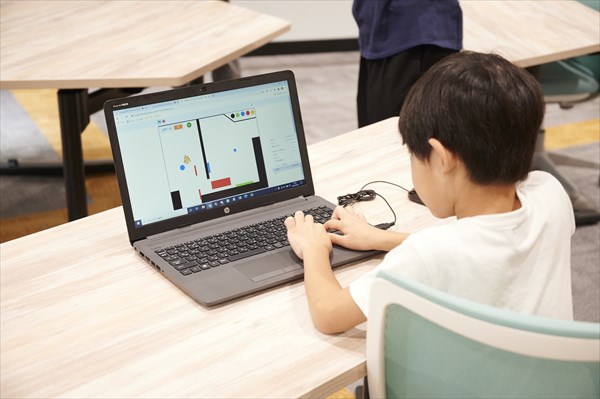
- フォームより体験会のお申し込みをお願い致します。
- 教室よりお電話差し上げて、体験会の日程を決定致します。
- 体験会にご参加ください。
体験会は、下記の2つから選択が可能です。
どちらも無料となっておりますので、ぜひ、ご気軽にご参加ください。
ご面談

体験会に参加いただいた上で、保護者様とお子さまとご面談をさせていただきます。
お子さまの現在の状況や性格などお話を聞かせていただきながら、ご家庭で考えていらっしゃる教育方針も含めて、大事なお子さまの将来のために、どのようにMYLABをご利用いただくと効果的か?
話し合いをさせていただき、入会に関するご判断をしていただきます。
ご契約

入会に関する正式なご希望をいただきましたら、入会に向けた契約手続きをしていただきます。
MYLABの規約・契約事項・注意点をお伝えしながら、入会手続きのご契約をしていただきます。
お申し込みは、教室に来ることなくオンライン上のみでの契約手続きが可能です。
入会

MYLABのカリキュラムがスタートします!
MYLABを通じて、お子さまが楽しくプログラミングを学びながら、創造性と自主性を育くんで成長していく様子を、見守ってください。
MYLABでは、子どもたちの成長の様子を保護者様にブログやSNSを通して積極的に共有させていただきます。
ぜひ、MYLABのロボット・プログラミング教室を楽しみにしていてください。
小学生向けプログラミング教室に関するコラム
小学生のプログラミング教室は
通学とオンラインどちらがいい?
個別指導や無料体験授業がある教室がおすすめ!

小学生向けのプログラミング教室には通学とオンラインがあり、個別に指導してくれる教室もあります。こちらでは、通学とオンラインそれぞれの魅力や注意点、オンラインに向いている人・向いていない人を紹介します。
小学生がプログラミング教室に通う
効果・プログラミング教育とSTEM教育の違いを
東京のMYLABが解説!

小学生がプログラミング教室に通うことで、様々な効果が期待できます。こちらでは東京のプログラミング教室MYLABが、プログラミング学習の効果や、プログラミング教育とSTEM教育の違いを解説します。
【小学生 プログラミング教室】
スクラッチ・マインクラフトが選ばれる理由!

小学生のプログラミング教室では、無理なく・楽しく学ぶために様々な題材が活用されています。こちらでは、スクラッチとマインクラフトがプログラミング学習の題材に選ばれている理由について解説します。
【小学生 プログラミング教室】無料体験授業が
おすすめ!メリットと注意点について

小学生のプログラミング教室を選ぶなら、無料体験授業の特典の有無や内容で選ぶのもおすすめです。こちらでは、無料体験授業を受ける前の事前確認点やメリット、注意点について解説します。
マインクラフトはなぜ
小学生向けプログラミング教育にいいの?

マインクラフトが小学生向けのプログラミング教育に用いられていることをご存じでしょうか?こちらでは、なぜマイクラが小学生向けの教育にいいのか、どのような魅力があるのかを解説します。
小学生からのプログラミング教室ならMYLAB
| 屋号 | MYLAB(マイラボ) |
|---|---|
| 運営会社 | 株式会社明光ネットワークジャパン(東証プライム 4668) |
| スクールマネージャー | 楠田 健介・出射 寛人 |
| 教室住所 | 〒153-0051 東京都目黒区上目黒3丁目6−18 Tyビル 6階 |
| 教室電話番号 | 03-3760-5252 |
| メールアドレス | info@my-laboratory.jp |
| URL | https://my-laboratory.jp/ |